Hace no mucho comente sobre el lanzamiento de Linux Mint 13. Veo que muchos se decidieron a probar esa distro y terminaron muy contentos. Por lo tanto quiero hacer este tutorial para que todos se animen, instalar Linux Mint 13 es realmente muy sencillo y no hacen falta muchos conocimientos en informatica.
Como siempre hago, vamos a ver algunas aclaraciones y consejos antes de empezar.
- Linux Mint se puede tener en la misma pc junto con Windows
- Se puede tener en la misma pc con Ubuntu…y con windows, los 3 a la vez. Es mas, se puede con cuantos sistemas operativos deseen. Mi recomendacion personal es que solamente tengan 1…Linux Mint por supuesto.
- Aunque la instalacion sea super facil eso no quita que pueda haber algun problema inesperado. Asi que antes de comenzar hagan un backups de sus datos(documetos, fotos, musica, etc)
- Recomiendo tener internet mientras se realiza la instalacion y una pc con al menos 512 megas de ram.
Tambien recomiendo darle una leida a estos 2 articulos:
No es necesario que sepan como hacer particiones y todo eso pero si pueden leer esos articulos entonces mejor, aprenderan algo nuevo :)
Como instalar Linux Mint
Paso 1- Bajar el dvd de la pagina de descarga(http://www.linuxmint.com/download.php). Grabarlo en un cd y bootear con el cd desde la pc. Yo recomiendo que bajen la version de MATE con codecs.
Paso 2- Una vez que el sistema termine de iniciar con el dvd adentro, lo primero que veran sera una pantalla para elegir el idioma. Supongo que van a elegir Español :P
[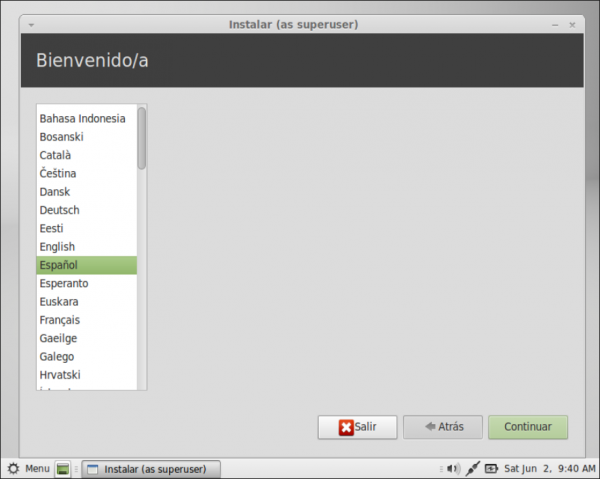 ](https://paraisolinux.com/wp-
content/uploads/2012/06/linuxmint1.png)
](https://paraisolinux.com/wp-
content/uploads/2012/06/linuxmint1.png)
Paso 3- Las sugerencias. Se les mostraran y comprobaran algunas sugerencias para realizar la instalacion de Linux Mint 13. Yo recomiendo cumplirlas todas.
[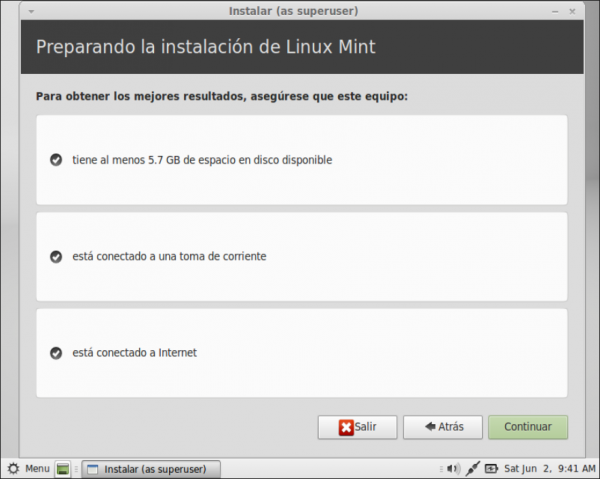 ](https://paraisolinux.com/wp-
content/uploads/2012/06/linuxmint2.png)
](https://paraisolinux.com/wp-
content/uploads/2012/06/linuxmint2.png)
Paso 4- Ahora se les van a mostrar opciones para el particionado. Se les pueden presentar varias pantallas distintas. Por ejemplo, si su disco esta vacio aparecera algo asi:
[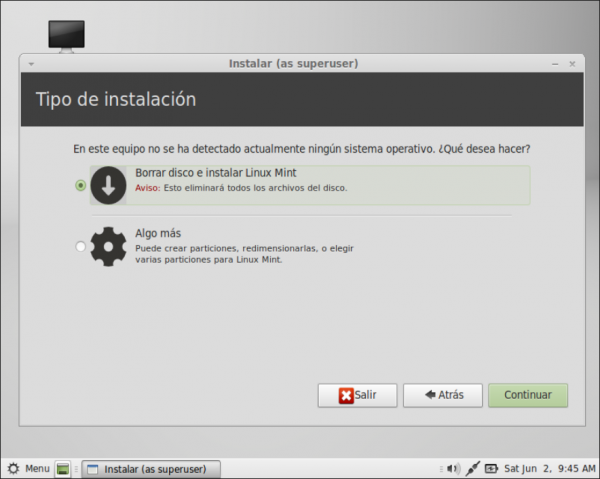 ](https://paraisolinux.com/wp-
content/uploads/2012/06/linuxmint4.png)
](https://paraisolinux.com/wp-
content/uploads/2012/06/linuxmint4.png)
Por supuesto la opcion mas facil es elegir esa que esta marcada, “Borrar disco e instalar”.
En cambio si habian realizado la instalacion de Ubuntu, les va a aparecer una ventana con estas opciones:
[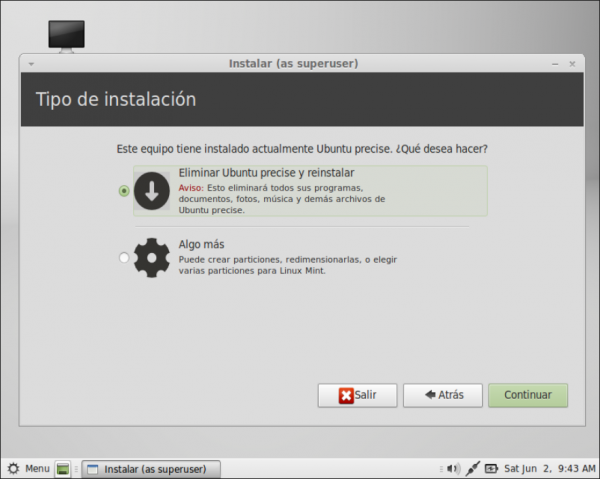 ](https://paraisolinux.com/wp-
content/uploads/2012/06/linuxmint3.png)
](https://paraisolinux.com/wp-
content/uploads/2012/06/linuxmint3.png)
Obviamente mi recomiendacion es esa que esta marcada. Reemplazar Ubuntu .
Y si en cambio tenian windows les aparecera una ventana asi:
[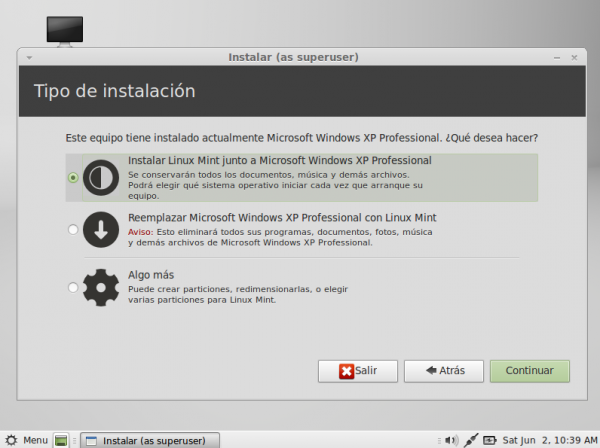 ](https://paraisolinux.com/wp-
content/uploads/2012/06/linuxmint11.png)
](https://paraisolinux.com/wp-
content/uploads/2012/06/linuxmint11.png)
Pueden reemplazar windows o instalar linux mint junto con windows.
Tambien puede elegir la opcion “Algo mas” que les permitira a ustedes realizar el particionado manual.
Una vez que le den click al boton “Continuar” se les va a mostrar una ventana en la que se resume lo que se va a hacer con su disco. Simplemente hagan click en el boton “Instalar ahora”, los archivos empezaran a copiarse. Mientras podemos seguir con los pasos que faltan.
Paso 5- Eligen su ubicacion para que el sistema establezca su zona horaria.
[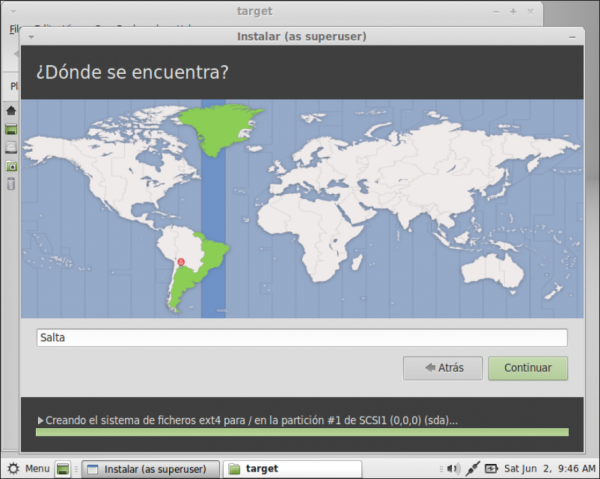 ](https://paraisolinux.com/wp-
content/uploads/2012/06/linuxmint6.png)
](https://paraisolinux.com/wp-
content/uploads/2012/06/linuxmint6.png)
Paso 6- Elijen su distribucion de teclado. La mia es Español latinoamericana pero la suya puede ser tambien “Español”. Tienen una casilla para probar.
[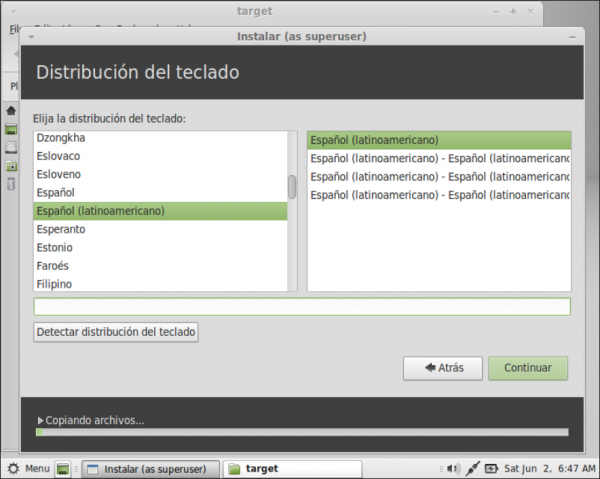 ](https://paraisolinux.com/wp-
content/uploads/2012/06/linuxmint7.png)
](https://paraisolinux.com/wp-
content/uploads/2012/06/linuxmint7.png)
Paso 7- Sus datos. Aqui pueden poner su nombre, nombre de la pc, nombre de usuario, contraseña y de paso elegir si quieren ver la pantalla de login cada vez que inicien linux mint o directamente que se autoinicie.
[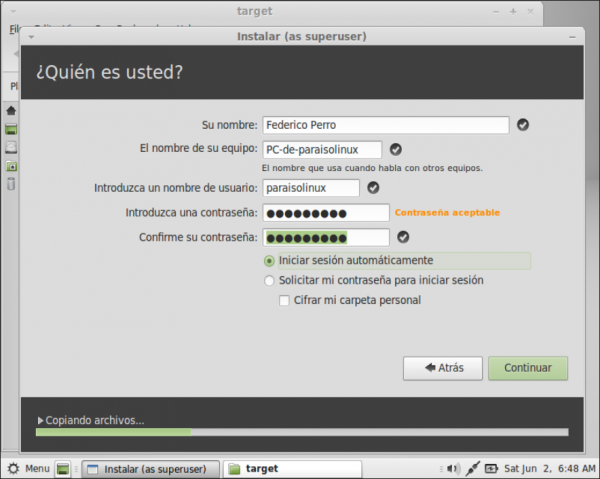 ](https://paraisolinux.com/wp-
content/uploads/2012/06/linuxmint8.png)
](https://paraisolinux.com/wp-
content/uploads/2012/06/linuxmint8.png)
Paso 8- Ver las diapositivas. Solo eso, hay que esperar que todos los archivos se copien al disco duro y que los paquetes de idioma se bajen de internet.
[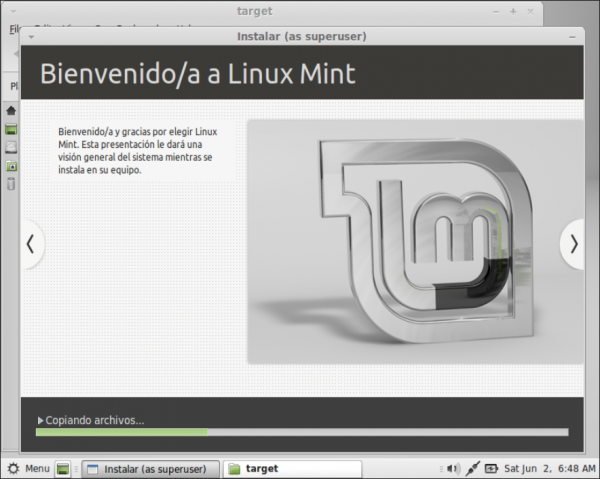 ](https://paraisolinux.com/wp-
content/uploads/2012/06/linuxmint9.png)
](https://paraisolinux.com/wp-
content/uploads/2012/06/linuxmint9.png)
Paso 9- Al terminar les va a pedir reiniciar la pc. Haganlo. Y eso es todo, ya pueden disfrutar de un muy lindo sistema operativo.
Por ultimo quiero decirles que todos los post que en este blog o cualquier otro blog se hacen para Ubuntu tambien sirven para Linux Mint. Por ejemplo pueden darle una mirada a las aplicaciones recomendadas para Ubuntu 12.04.